Chụp màn hình điện thoại là một trong những thao tác được rất nhiều người sử dụng hiện nay, để có thể bắt trọn khoảnh khắc quan trọng ngay trên màn hình, hoặc lưu giữ lại những đoạn tin nhắn, thông tin cần thiết và quan trọng của người dùng.
Vì vậy, trong bài viết dưới đây, suachuamobile247 sẽ hướng dẫn bạn cách chụp màn hình điện thoại Samsung sao cho nhanh chóng và tiện lợi nhất nhé.
Hiện nay Samsung cho ra mắt rất nhiều các dòng điện thoại khác nhau để có thể đáp ứng được nhu cầu của thị trường, tuy nhiên việc này lại gây ra cho người dùng sự lúng túng khi không tìm được chức năng chụp màn hình điện thoại Samsung.
Chụp màn hình điện thoại Samsung có nút Home (vật lý)
Đa phần điện thoại của Samsung đều được trang bị nút Home vật lý ngay dưới màn hình điện thoại, tạo được dấu ấn riêng cho thương hiệu, và đồng thời cũng là nơi thực hiện chức năng nhận biết dấu vân tay.
Những dòng điện thoại Samsung sở hữu nút Home vật lý bao gồm: Galaxy Alpha, Samsung Galaxy Note Edge, Galaxy E5, E7, Galaxy V, Galaxy Trend Plus, Samsung Galaxy Note 4, Galaxy A3, A5, A7, Samsung Galaxy S6 và S6 Edge, Galaxy S3, S4, S5, Samsung Galaxy Y, Samsung Galaxy J2, J3, J7,...

Đối với những dòng điện thoại này, bạn chỉ cần nhấn giữ đồng thời 2 nút trên điện thoại và nút home và nút nguồn, cho đến khi điện thoại có tiếng click và thông báo ảnh màn hình đã được lưu lại là được.
Chụp màn hình điện thoại Samsung không có nút Home (vật lý)
Những dòng điện thoại không có nút home vật lý của Samsung là: Samsung Galaxy Note 10.1, Samsung Galaxy S8, S9, Samsung Galaxy A8, Samsung Galaxy Note J6,...
Đối với những dòng điện thoại này, nếu như bạn có nhu cầu chụp màn hình điện thoại Samsung, bạn chỉ cần nhấn tổ hợp phím tăng giảm âm lượng + nút nguồn thay vì việc sử dụng tổ hợp phím home + power. Ngoài ra, phương pháp tổ hợp phím tăng giảm âm lượng + nút nguồn là phương pháp được áp dụng nhiều nhất đối với các thiết bị điện thoại có hệ điều hành android.

Chụp màn hình điện thoại Samsung có nút S-pen
Dòng điện thoại của Samsung có nút S-pen tiêu biểu nhất là phải kể đến Samsung Galaxy Note. Để có thể chụp lại màn hình điện thoại nhanh chóng và dễ dàng nhất, bạn chỉ cần chạm S-pen vào màn hình và giữ trong vòng vài giây, đến khi màn hình lóe sáng là xong.
Ngoài ra, so với những dòng điện thoại khác, Samsung Galaxy Note còn có chức năng xem lại hình ảnh trước khi quyết định lưu hay chụp lại hình ảnh.

Cách chụp màn hình Samsung bằng cử động tay
Đối với một số dòng điện thoại của Samsung như Samsung Galaxy S3, Samsung Galaxy S4, so với những cách chụp màn hình được nêu ra ở trên, bạn có thể thực hiện thao tác khác để có thể chụp ảnh màn hình nhanh chóng và thuận tiện hơn: vuốt cạnh bàn tay trên màn hình để chụp ảnh.
Tuy nhiên, bạn cần phải kích hoạt chức năng này trong điện thoại thì mới có thể sử dụng được. Các bước lần lượt cài đặt cũng vô cùng đơn giản, dễ thực hiện:
-
Vào mục Cài đặt (Settings) trong điện thoại, chọn mục Motions.
-
Kích hoạt tính năng chụp ảnh màn hình điện thoại Samsung bằng cử động tay bằng cách chọn “Palm swipe to capture”.
Như vậy, bạn hoàn toàn có thể chụp màn hình điện thoại thông qua một cái vuốt tay, rất tiện lợi và nhanh chóng đúng không nào.
Qua bài viết này, suachuamobile247 hy vọng bạn tìm được cách chụp màn hình điện thoại Samsung một cách đơn giản, nhanh chóng và tiện lợi nhất.

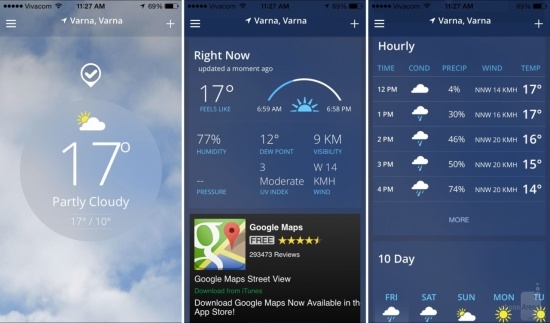

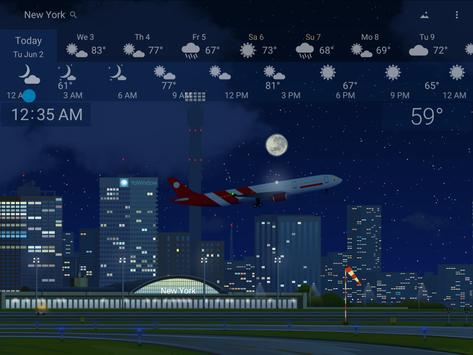


Viết bình luận